相信有很多雨林木风win8旗舰版系统用户都喜欢修改系统主题,修改主题可以美化我们的系统,让自己的win8更有个性。可是有些时候我们更换系统主题时不希望改变桌面图标,那么
相信有很多雨林木风win8旗舰版系统用户都喜欢修改系统主题,修改主题可以美化我们的系统,让自己的win8更有个性。可是有些时候我们更换系统主题时不希望改变桌面图标,那么在win8更换主题时怎么才能不改变桌面图标呢?我们可以对桌面图标进行设置,下面由小编跟大家介绍一下win8安装系统主题只更换主题不更改桌面图标的方法。
方法/步骤:
1、进入桌面后,右键点击桌面空白处打开菜单,选择“个性化”,如图所示;
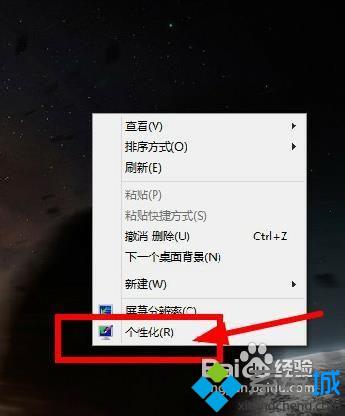
2、进入个性化窗口后,点击左侧“更改桌面图标”,如图所示;
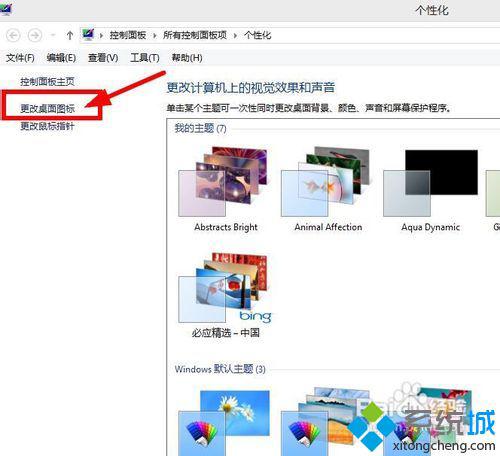
3、之后会来到“桌面图标设置”窗口中,在下方取消“允许主题更改桌面图标”勾选,然后点击“确定”保存设置。
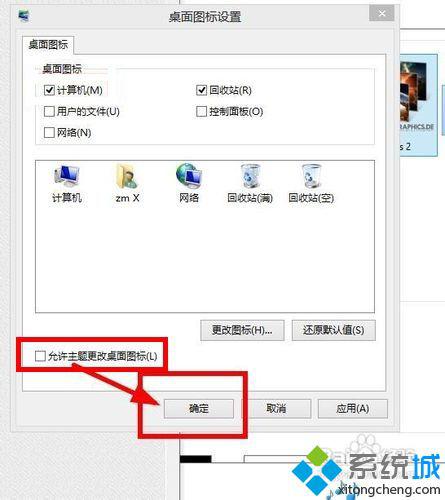
按照上述方法在桌面图标设置中取消“允许主题更改桌面图标”设置后,更换主题时就不会影响到桌面图标样式了。好了,关于win8安装系统主题只更换主题不更改桌面图标的方法小编就跟大家介绍到这了。
相关教程:换桌面图标美化电脑桌面图标怎样换主题更换主题桌面主题更改电脑图标大小